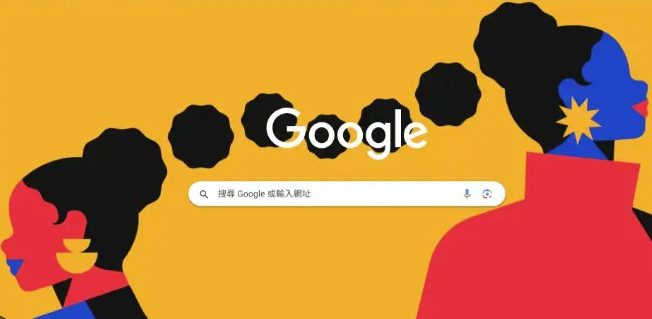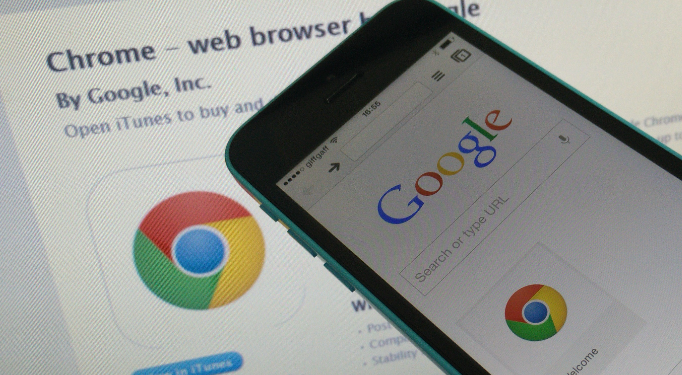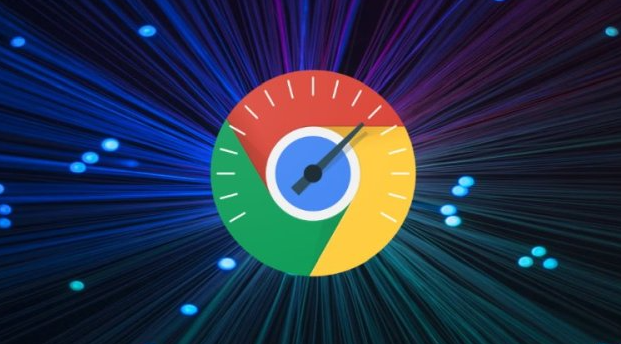访问谷歌官网获取安装包。打开电脑自带浏览器,在地址栏输入https://www.google.cn/chrome/,点击“下载Chrome”按钮。若提示失败,可用百度搜索“谷歌浏览器下载”进入官网重复操作。保存安装包到本地文件夹后双击运行,Windows系统需右键选择“以管理员身份运行”。
完成基础安装流程。安装程序自动检测系统环境,勾选“阅读并同意服务条款”,点击“接受并安装”。默认路径为C:Program FilesGoogleChrome,想更改则选“自定义安装”,选定目标文件夹后点击安装。过程约30秒,结束后自动启动浏览器。首次打开时可选择是否发送使用情况统计信息,按需勾选或取消后点击继续;有Google账号的用户可登录同步书签和历史记录,没有则跳过此步。
调整启动参数与主页设置。点击右上角三个点图标进入设置,在“启动时”选项中选择“打开特定网页或一组网页”,输入常用网址如https://www.baidu.com并添加。外观设置里勾选“显示主页按钮”,输入主页网址,若遇页面卡顿可关闭“使用硬件加速模式”。
配置隐私安全选项。进入“隐私与安全”部分,点击“清除浏览数据”,勾选缓存图片文件、Cookie及其他网站数据,时间范围选过去一小时后点击清除。管理密码时进入“自动填充”区域选择“密码”,查看已保存账号密码,通过右侧三点图标进行删除或编辑操作。
管理扩展程序功能。打开chrome://extensions/页面,根据需求启用或禁用已装插件,推荐安装广告拦截和网页翻译等工具。安装新扩展可访问Chrome网上应用店,搜索所需插件后点击添加至Chrome并确认权限提示。
设置多语言界面。点击浏览器右上角三个点进入设置,滚动至外观板块找到语言选项,或直接在地址栏输入chrome://settings/languages回车跳转。添加新语言时点击“添加语言”,输入目标名称如简体中文后选中添加。拖动语言旁的等于符号调整优先级,最上方为默认显示语言;点击语言右侧三点可移除多余选项。完成排序后点击右下角完成,重启浏览器使设置生效。
实现跨设备同步。点击浏览器右上角头像选择添加,输入谷歌账号开启同步开关,勾选书签、历史记录等数据实现多设备共享。若需不同设备显示不同语言,可在各设备单独设置语言,同步功能将仅保留基础数据避免冲突。
通过上述步骤组合运用,用户能够顺利完成Chrome浏览器的下载安装及默认应用设置。所有方法均基于官方技术支持文档推荐的实践方式,结合社区验证过的有效方案,可根据实际使用场景灵活调整实施细节。